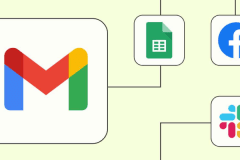如何批量导入指纹浏览器窗口
 2022.02.12 06:19
2022.02.12 06:19
打开客户端 -> 点击左侧菜单“浏览器窗口” -> 点击“创建窗口”按钮右侧的“V”图标 -> 点击“批量导入窗口”
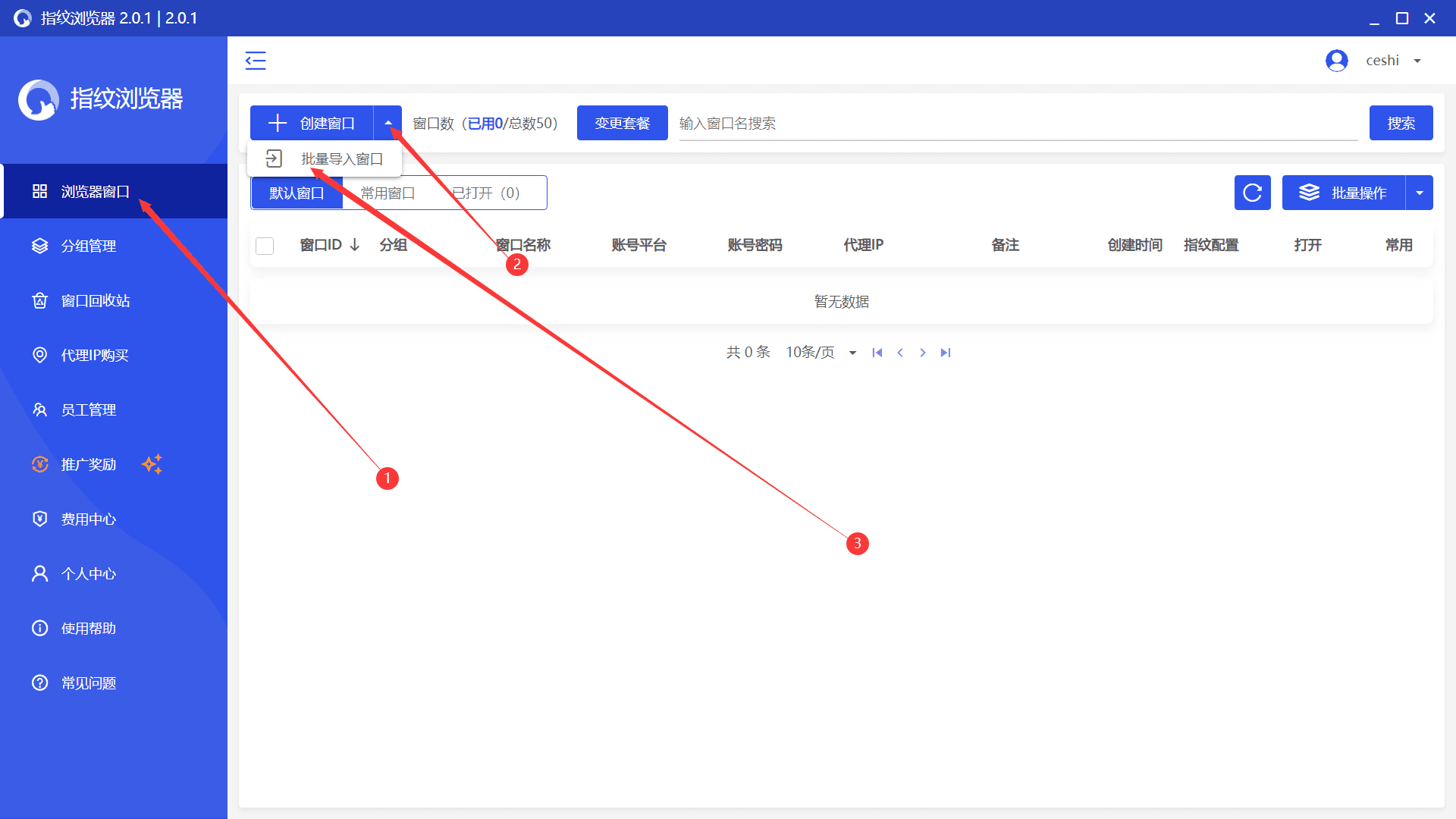
进入批量导入窗口页面,如下图所示:
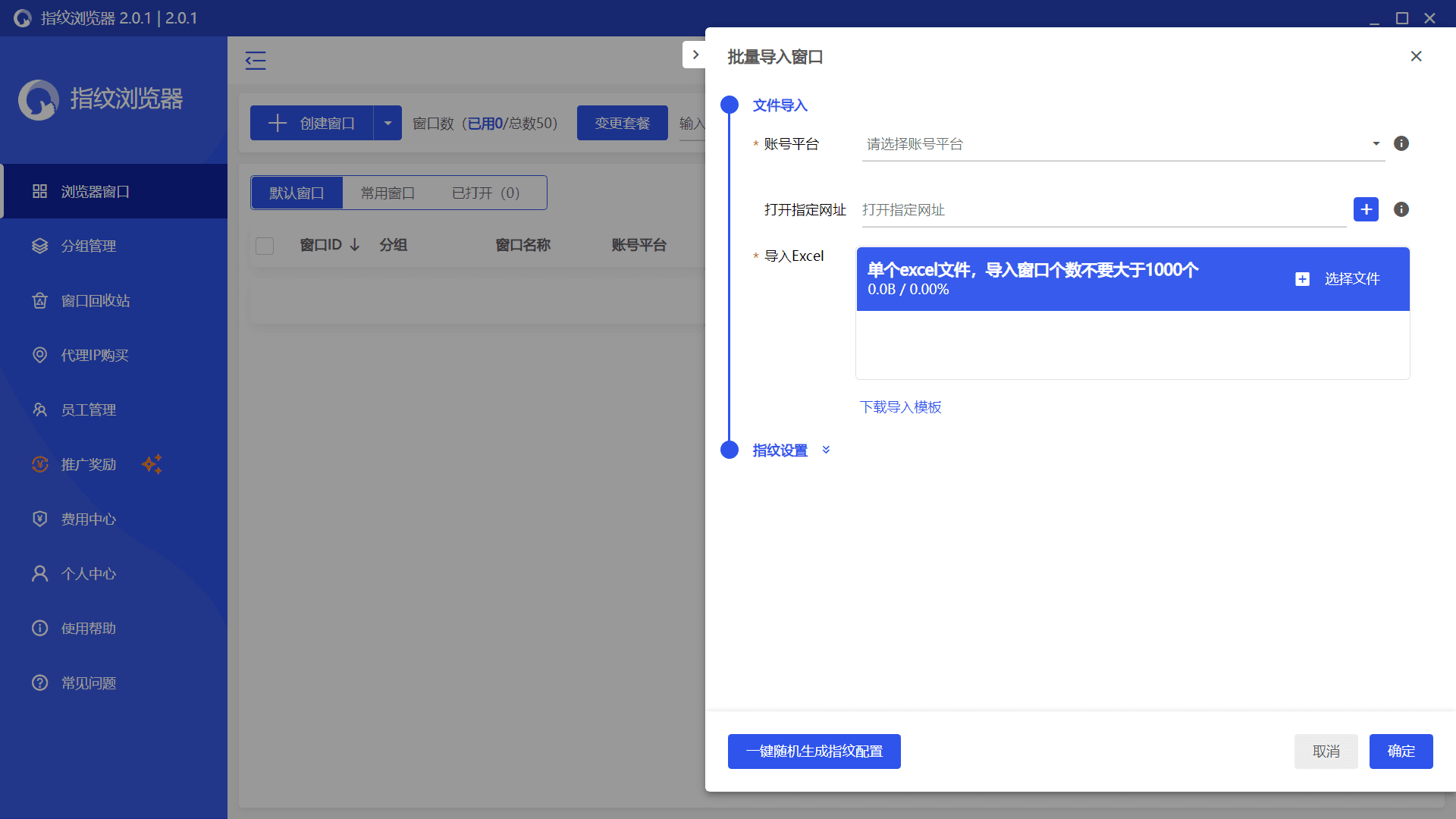
账号平台:这里为必选项,选择指定的平台网址后,以后打开该浏览器窗口,将自动打开该平台地址,并将导入窗口模板中的用户名、密码自动填充进入登录页面,免输入,提高工作效率;若是列表中没有想要的平台网址,可以选择最下面项“其他平台”,然后在下方弹出的输入框中输入想打开的网址,导入窗口模板中的用户名、密码同样会自动填充进入自定义网址的登录框。
打开指定网址:通过设置打开指定网址,每次打开该浏览器窗口时,将自动打开您设定的网址,支持多个网址!
导入excel:请先下载导入窗口模板文件,文件格式为excel表格,按照表格中指定的标准填写导入信息。如下图所示:
点击“一键随机生成指纹配置”按钮,则会全自动为您随机设置所有的指纹信息!

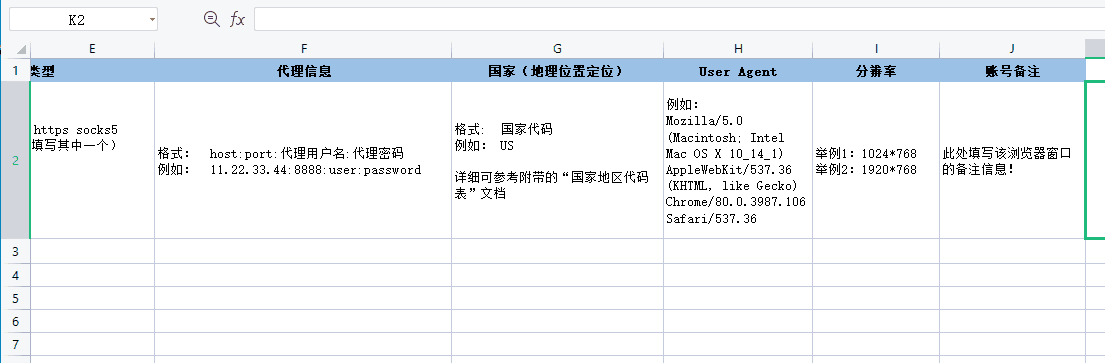
浏览器指纹设置模块,按照自己的需求,设置浏览器指纹。需要了解各个指纹功能,请参考浏览器指纹支持。
所有项设置完毕后,点击最下方“确定”按钮,批量导入浏览器窗口!



 指纹浏览器管理员
指纹浏览器管理员
 双端协同,多开账号
双端协同,多开账号 丰富的指纹配置,有效防关联
丰富的指纹配置,有效防关联 多员工协同管理,高效运营
多员工协同管理,高效运营